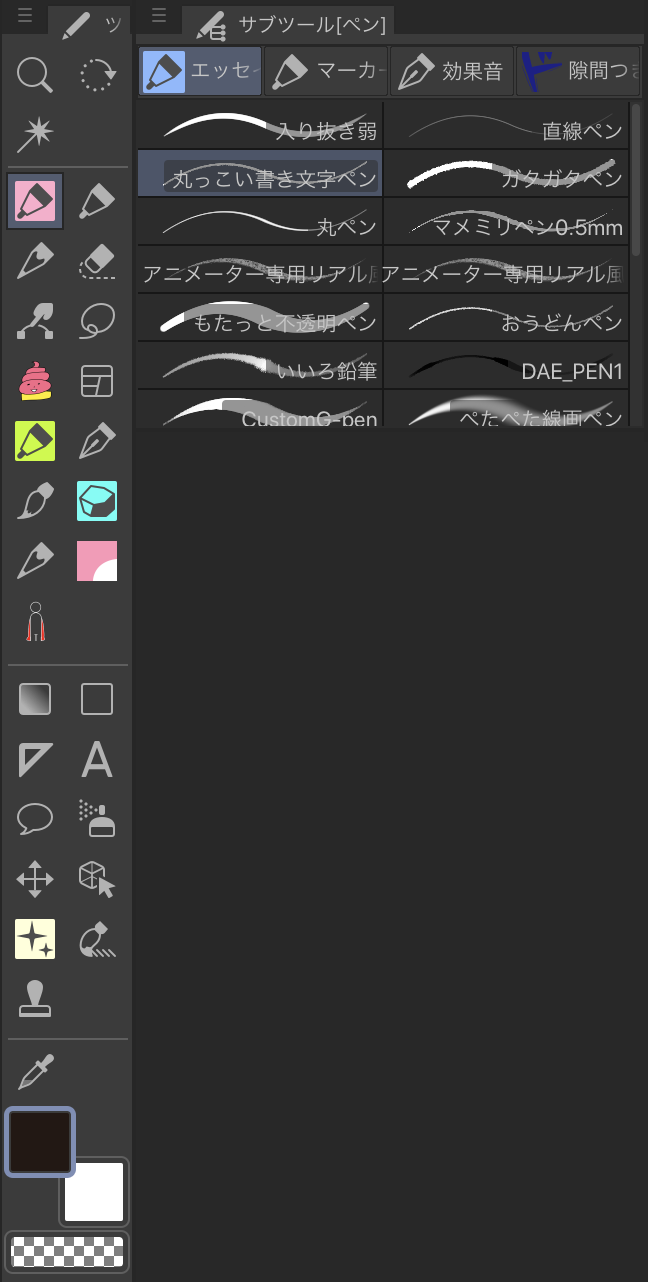
↑ツールについて説明していきます!
ツールが表示されない
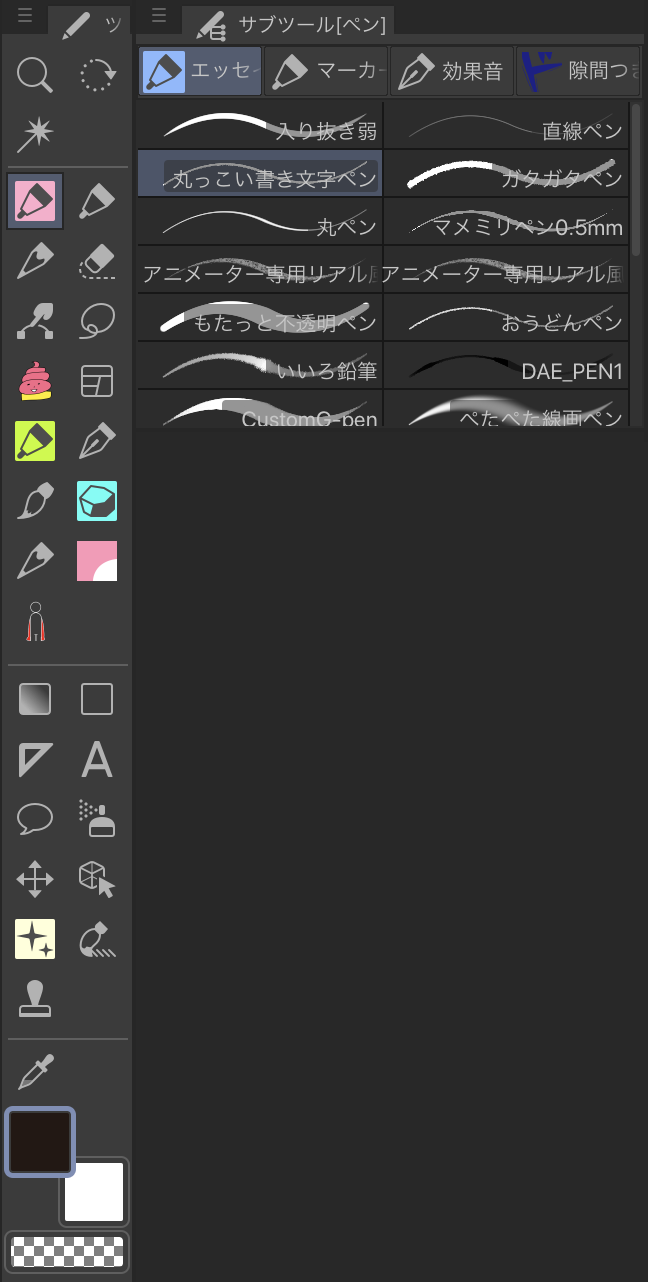
ツール(左)がどこにもない!という方は
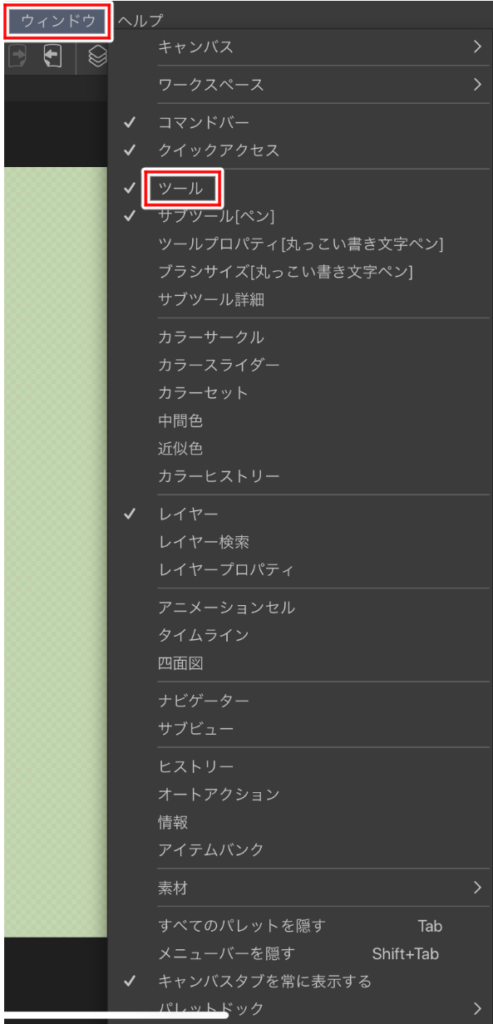
ウィンドウ>ツール
で出てきます。
サブツール詳細がない!という方は
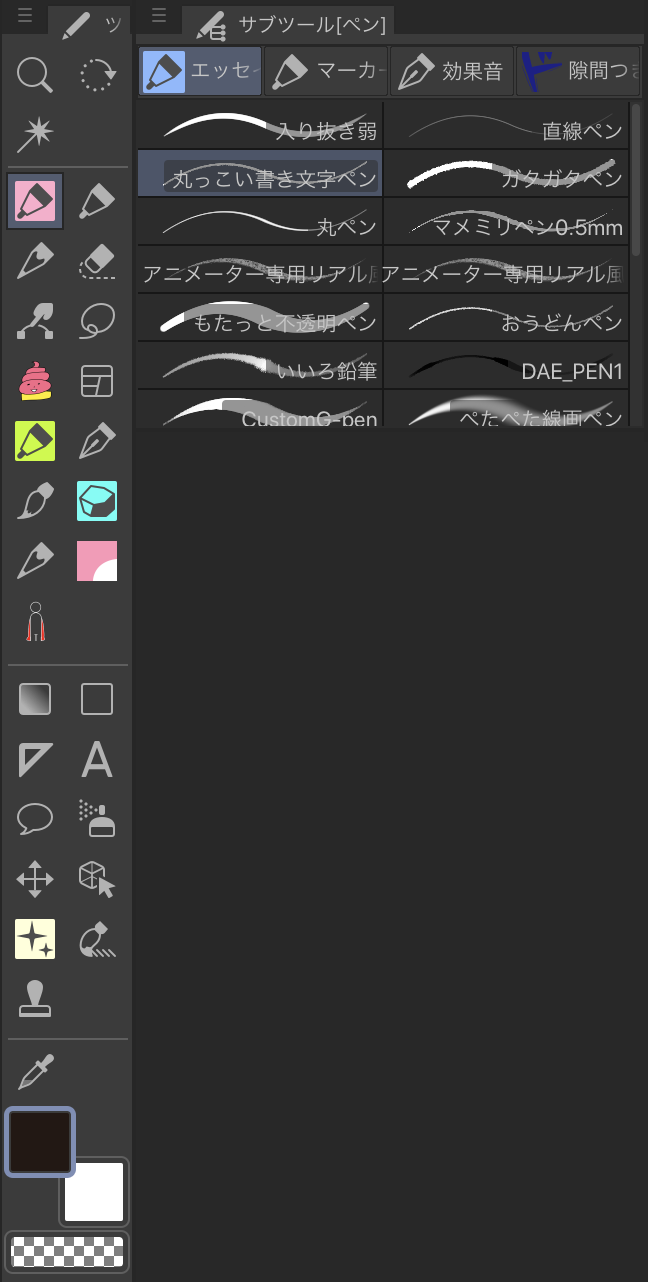
サブツール(右)が出ていない方は
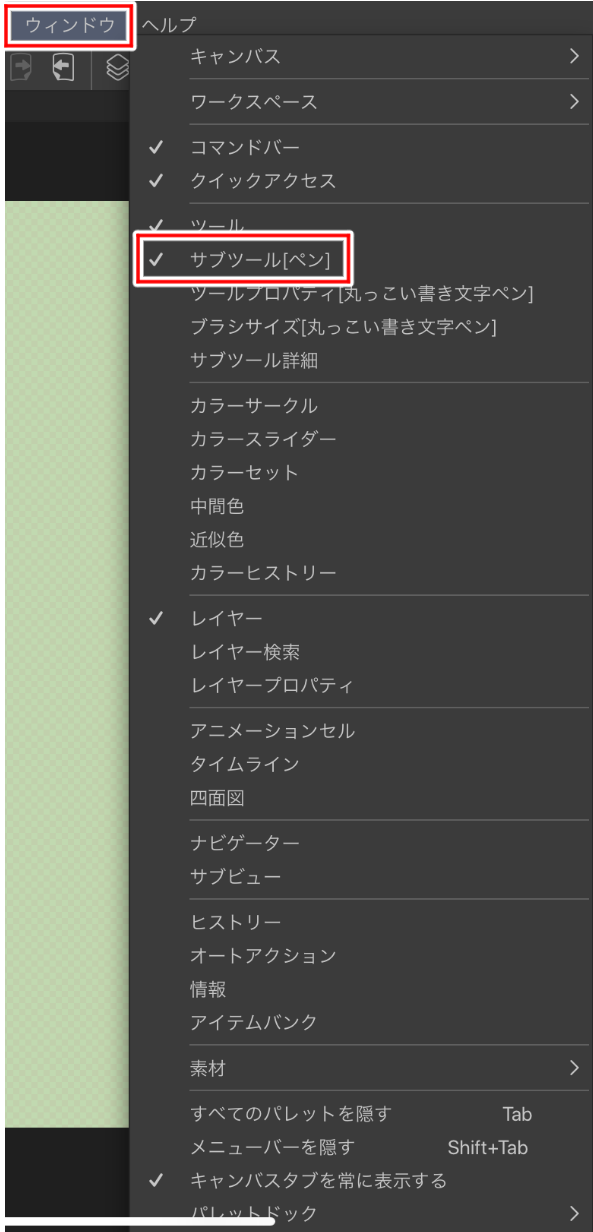
ウィンドウ>サブツール
で出てきます
ツールのアイコンについて
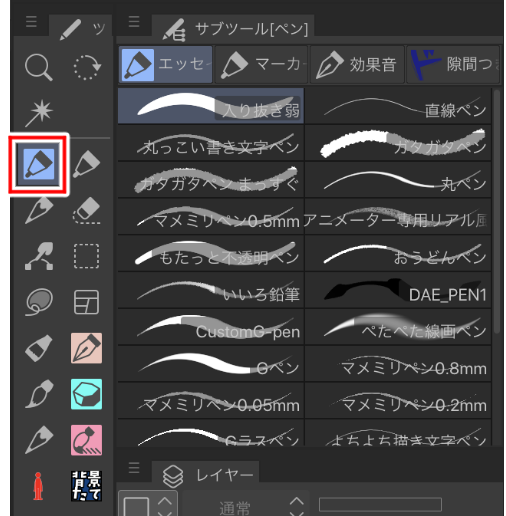
この一つ一つのアイコンをツールと呼ぶ
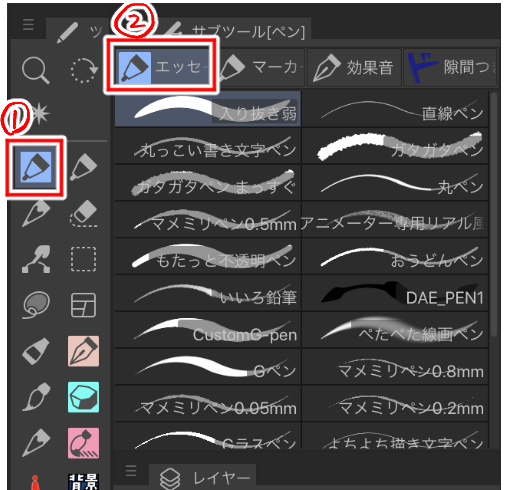
①をツールと呼び、
②一つをグループと呼ぶ
この画面の場合
①のツールに②の4つのグループが入っていることになる。
わかりにくいツールアイコン
このツールアイコンは曲者である。なぜなら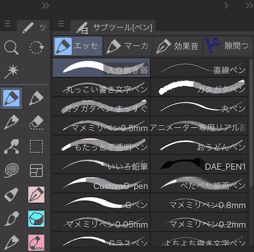
このようにそれぞれのブラシなどのサブツールの設定しているアイコンによって表示が変わってしまうからだ
つまり、ツールの中身(グループ)に何が入っているか理解していないと、探すのに時間がかかってしまうということだ
オススメのツールの配置
とは言え、ツールの中身を全部理解する、というのはかなり厳しいので私なりの使いやすい整理方法を紹介する。
こんな感じでよく使うものをなんとなーくまとめて置いている
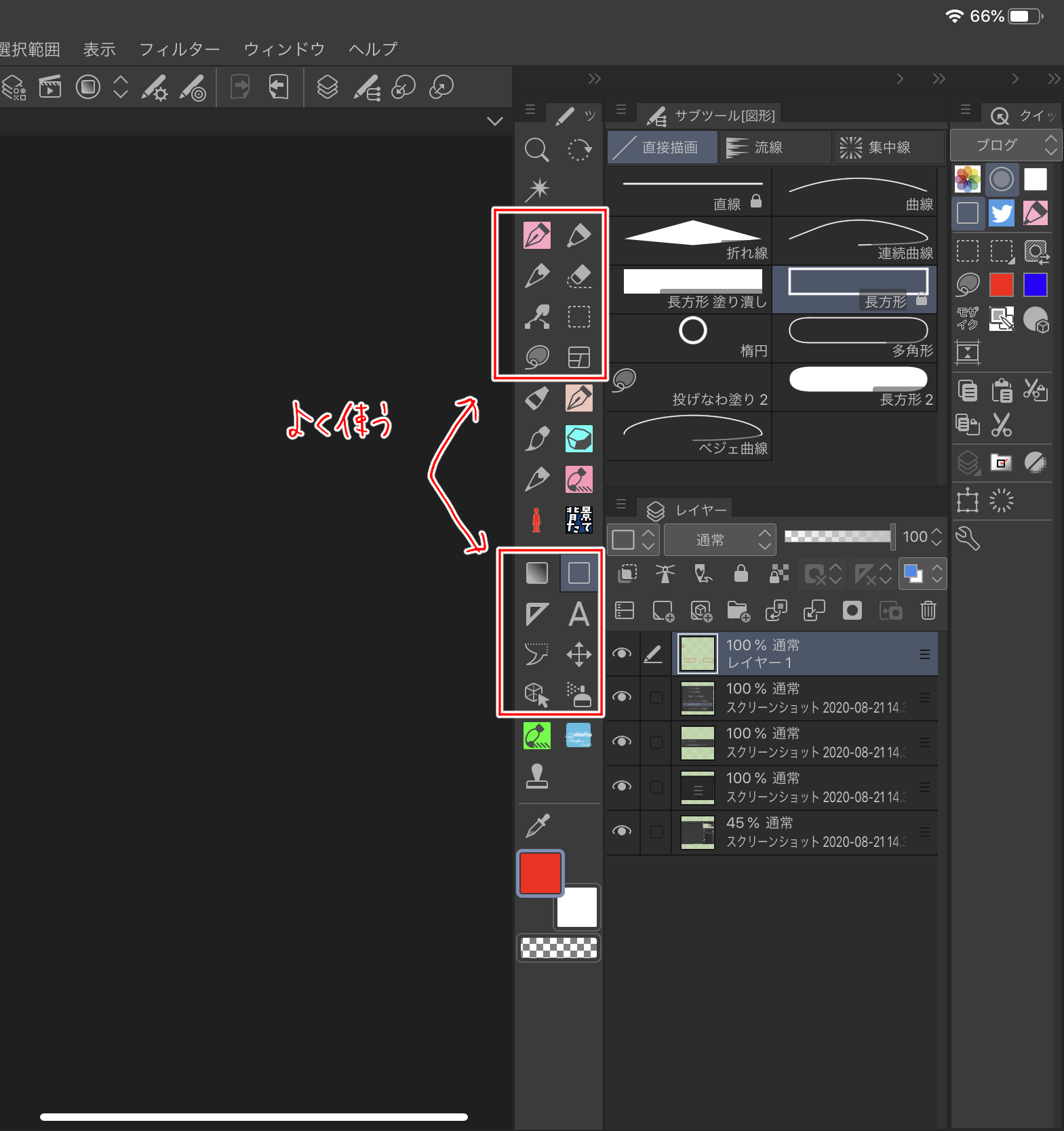
この配置の理由は、上部分はサブツールのウィンドウに近く、
下部分はレイヤーツールに近いため、この配置にしてある
それぞれよく使うウィンドウに近いから手の動く範囲を狭くできる。
このように自分が使いやすい位置にまとめて置いておくだけでもかなり楽になる。

ツールの動かし方
動かす前に
まずこの項目にチェックが入っているか確認して欲しい
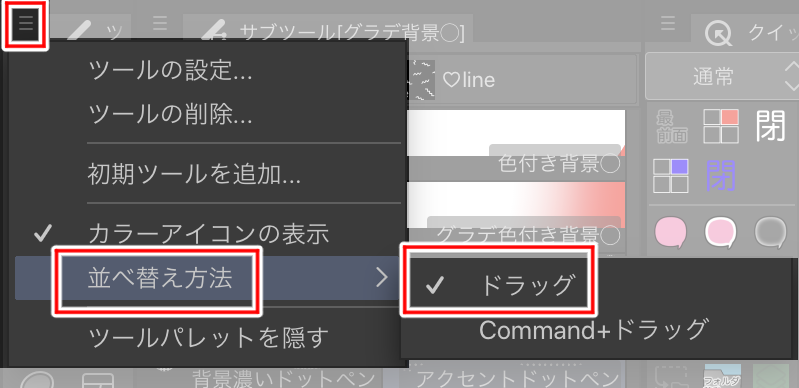
下の Command+ドラッグ になってる人は
上の ドラッグ に変えよう
これでドラッグするだけでツールの位置が動かせるようになる。
ツールを移動する
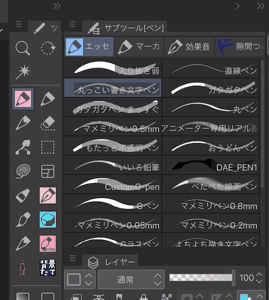
動かしたいツールのアイコンを押しながら、
グイーと押したまま移動する
これでよく使うものなどを移動させて寄せよう
セパレーターを作る
セパレーターとは、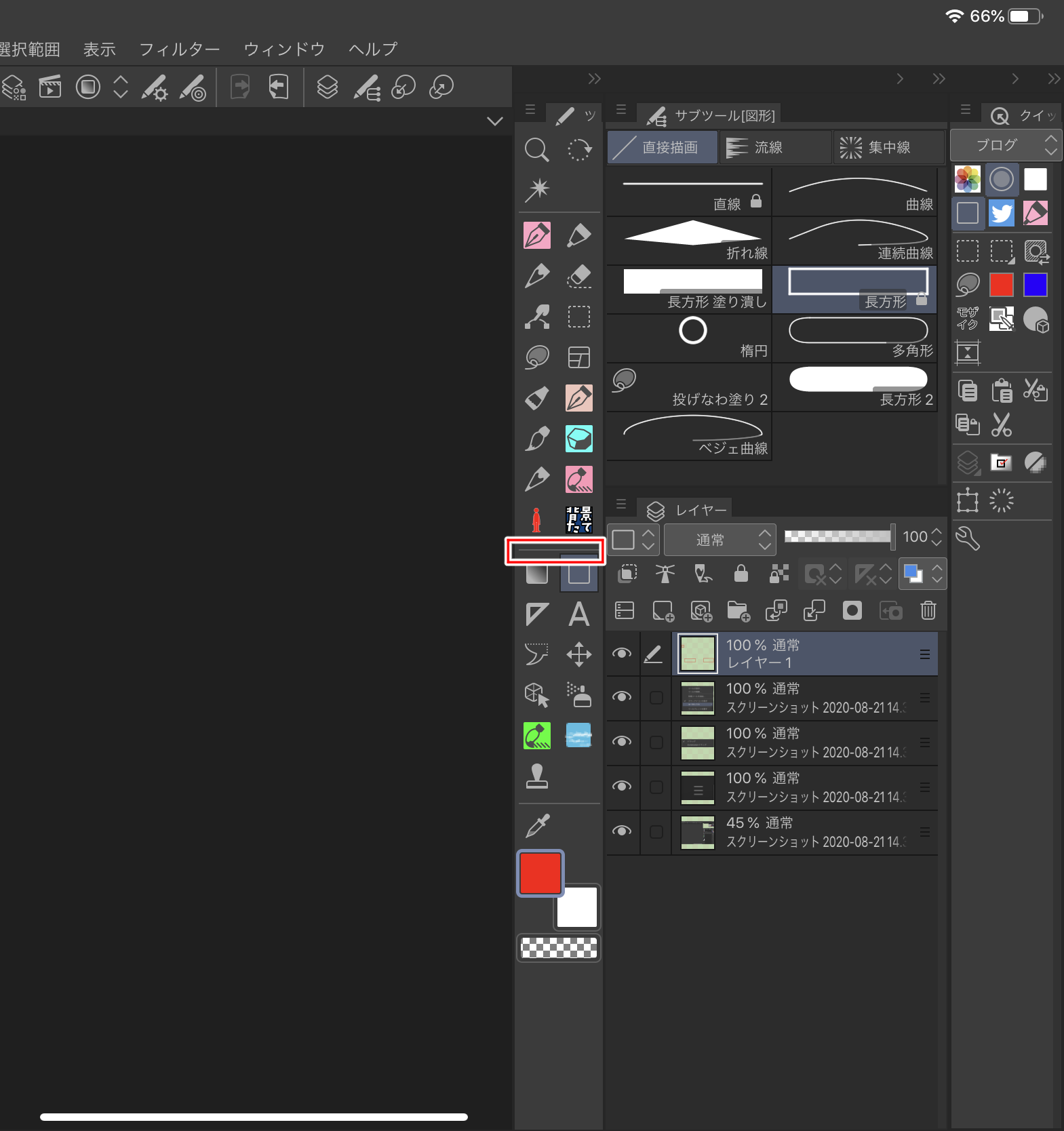
このツールパレットの中の薄い線だ。
ズラッと並んでいるよりも、このセパレーターを追加した方が
見やすさはグンと上がる
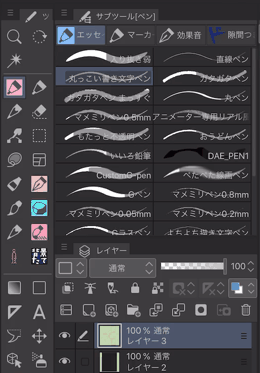
このようにセパレーターの上に移動すると、セパレーターが増える
セパレーターを減らす
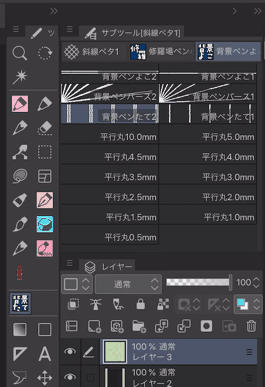
セパレーター内が1つであれば、それを別のセパレーター群に移動させれば消える。
増えすぎて邪魔な場合は消そう
その他整理方法
ツールはだいぶ見やすくなったと思うので、さらに効率の良い整理方法を紹介する。
オススメは
サブツール整理方法
こちらを実施すると、グッと効率が上がるので
「使いにくいな」「探すのに時間がかかっているな」と思ったら整理してみよう
また、ツールのどの位置に何を、と覚えずとも、
ショートカットキーを使ってよく使うものを設定しておくのも良い
ショートカットキーを設定すると、ツールの配置を覚えずにすみ、
さらに、片手デバイスのボタンで省略が出来るので、私はほとんどツールのボタンを押さないで作業をしている。
慣れてきたらこの2つもやってみると良い。
一気に設定しようとせず、何度か使ってみて
「使いづらいな」と思った時に少しずつ整理していってみよう







